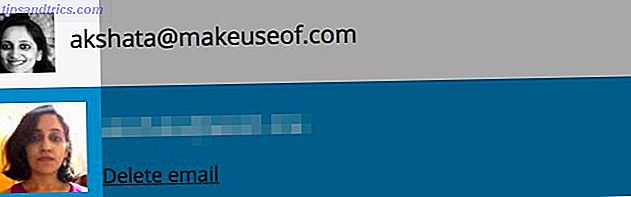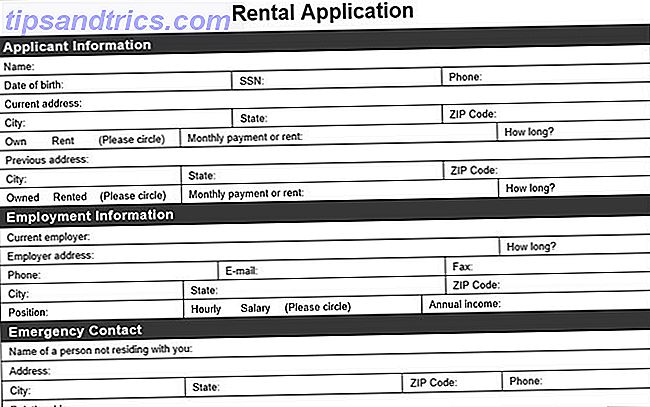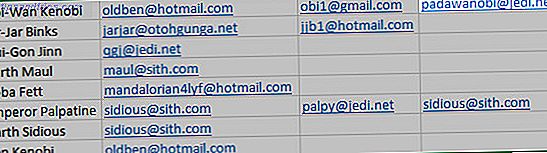![Slå Gmail til et produktivitetsdyr med disse Chrome Extensions [Beta Invites] Intro-logoen](http://www.tipsandtrics.com/img/internet/392/turn-gmail-into-productivity-beast-with-these-chrome-extensions.jpg) Gmail er en fantastisk e-postklient. Faktisk vil jeg gå så langt for å si at det er det beste. Med det sagt, kan det virkelig bli bedre? Med disse Chrome-utvidelsene kan det. Og ikke bare "bedre", men også fantastisk forbedret. Gjennom min erfaring med å bruke Gmail har jeg snublet over mange utvidelser for det - mange av dem prøver jeg og avinstallerer. Det har imidlertid vært noen som virkelig har imponert meg. Disse spenner fra kontaktadministrasjon til visuelle tilpasninger til planlegging og e-postadministrasjonsverktøy.
Gmail er en fantastisk e-postklient. Faktisk vil jeg gå så langt for å si at det er det beste. Med det sagt, kan det virkelig bli bedre? Med disse Chrome-utvidelsene kan det. Og ikke bare "bedre", men også fantastisk forbedret. Gjennom min erfaring med å bruke Gmail har jeg snublet over mange utvidelser for det - mange av dem prøver jeg og avinstallerer. Det har imidlertid vært noen som virkelig har imponert meg. Disse spenner fra kontaktadministrasjon til visuelle tilpasninger til planlegging og e-postadministrasjonsverktøy.
Legg merke til at ikke alle disse kan eller skal brukes sammen. Noen er "konkurrenter" og andre har bare funksjoner som tar plass til en annen utvidelse. Når det er sagt, føler jeg at alle disse er gode i det de gjør og bør prøves ut - jeg garanterer at du vil like dem.
Før vi kommer i gang, er mitt mål å vise deg alternativene. Min personlige mening vil komme ut, og jeg vil gjøre noen små sammenlikninger mellom konkurrerende utvidelser, men det primære formål er å vise deg hva som er tilgjengelig og la deg ta avgjørelsen for deg selv, avhengig av hva som passer best for deg.
Sett inn tekst
![Slå Gmail til et produktivitetsdyr med disse Chrome-utvidelsene [Beta invitasjoner] 2 Sett inn tekst Høyreklikk](http://www.tipsandtrics.com/img/internet/392/turn-gmail-into-productivity-beast-with-these-chrome-extensions-2.jpg)
Sett inn tekst er en subtil tillegg i Gmail som lar deg enkelt ... vel ... sette inn tekst. Etter at du har lagt til din foretrukne tekst i alternativene, er alt du trenger å gjøre, høyreklikk i en tekstboks i Gmail, sving over " Sett inn tekst " i rullegardinmenyen og velg ditt våpen.
Legg merke til at jeg sa "en tekstboks" og ikke bare e-posttekstfeltet. Dette betyr at du kan bruke den til å legge til bestemte hermetiske mottakere i feltet Til:. Det betyr også at du kan sette inn spesifikk tekst i emnelinjen. Dette er en stor tidsbesparende for folk som du sender e-post hele tiden.
Alternativene inkluderer to forskjellige tekstvisninger: ren tekst og rik tekst. Du har også muligheten til å organisere dine forskjellige tekstfiler i mapper, og importere og eksportere filer.
![Slå Gmail til et produktivitetsdyr med disse Chrome-utvidelsene [Beta invitere] 3 Sett inn tekst Administrer tekster](http://www.tipsandtrics.com/img/internet/392/turn-gmail-into-productivity-beast-with-these-chrome-extensions-3.jpg)
Sett inn tekst er det slags verktøy som er enten veldig nyttig eller ikke nyttig i det hele tatt, avhengig av hvordan du integrerer det i arbeidsflyten din. Med andre ord, det er veldig tilpassbart og bare like nyttig som du gjør det.
Høyre innboks
Høyre innboks er viktig for Gmail og fyller flere manglende funksjoner, den største og mest populære er å planlegge e-post. Men det finnes også andre funksjoner som den gir, for eksempel e-postpåminnelser. Dette er påminnelser som du angir for å sende en epost tilbake til deg basert på forskjellige kriterier, som om kontakten din ikke svarer innen en bestemt tidsramme du har angitt, eller hvis du bare vil bli påminnet om e-posten senere enten fordi du har ikke tid nå, eller det er mer relevant noen tid i fremtiden.
![Slå Gmail til et produktivitetsdyr med disse Chrome-utvidelsene [Beta invitere] Høyre innboks](http://www.tipsandtrics.com/img/internet/392/turn-gmail-into-productivity-beast-with-these-chrome-extensions-4.jpg)
Det er en annen funksjon som setter riktig innboks over lignende utvidelser, og det er evnen til å spore e-posten du sender. Du kan nå få en e-post når mottakeren åpner e-posten din, og kan også bli varslet når en kobling i en e-post klikkes. Den gratis versjonen tillater ti bruksområder av hver av disse funksjonene per måned.
Boomerang For Gmail
Boomerang er den mest populære konkurrenten til Høyre innboks. De deler mange av de samme funksjonene, inkludert bare å tillate 10 bruksområder per funksjon per måned i den frie versjonen. Boomerang adskiller seg imidlertid ved at den gratis versjonen ikke støtter e-postsporing i den forstand at du blir varslet om en mottaker åpner e-post eller klikk på en kobling. Det tilbyr imidlertid flere funksjoner i premium-versjonen.
Disse inkluderer notater for påminnelser på e-post, slik at du vet hvorfor e-posten kom tilbake i innboksen din en uke senere. Andre premiefunksjoner som tilbys, er mobil tilgang og muligheten til å planlegge tilbakevendende meldinger.
![Slå Gmail til et produktivitetsdyr med disse Chrome-utvidelsene [Beta Invites] Boomerang](http://www.tipsandtrics.com/img/internet/392/turn-gmail-into-productivity-beast-with-these-chrome-extensions-5.jpg)
Både Boomerang og Right Inbox integreres veldig bra i Gmail, og mens de har sine små forskjeller, er de ganske like. Jeg anbefaler at du prøver å finne ut hvilke som passer deg best.
Boomerang Kalender - Beta (og invitasjoner!)
Hvis du ikke har hørt, har skaperne av Boomerang For Gmail skapt sannsynligvis det beste verktøyet for å koble Gmail og Google Kalender. Ærlig talt er det ganske overraskende at Google ikke allerede har opprettet noe som dette, men jeg er sikker på at det er noe nå.
Ikke flere hopper frem og tilbake mellom faner, kopierer og limer hendelsesinformasjon eller ved et uhell planlegger noe på feil sted fordi du hadde feil uke valgt i Google Kalender. Videoen ovenfor gjør en utmerket jobb med å beskrive alle funksjonene som Boomerang Calendar kan gjøre for deg.
En funksjon som blåser meg er evnen til å oppdage tider og datoer i e-post. Det er ganske nøyaktig og nyttig.
![Slå Gmail til et produktivitetsdyr med disse Chrome Extensions [Beta Invites] Boomerang Calendar Popup](http://www.tipsandtrics.com/img/internet/392/turn-gmail-into-productivity-beast-with-these-chrome-extensions-6.jpg)
Som en bonus har vi noen invitasjoner! Bare skriv inn koden " makeuseof " for å få det!
Merk: Det er et begrenset antall invitasjoner, så skynd deg!
Smartr Inbox for Gmail
Opprettet av Xobni, er Smartr Inbox for Gmail som din personlige e- postassistent . Når du logger inn og katalogiserer alle dine e-postadresser og kontakter med Xobni, kan du se kontaktinformasjon, statistikk for hvilke kontakter som sendes mest e-post, din nyeste e-post, etc. Smartr Inbox vises alltid på høyre side av Gmail om en e-postmeldingen er åpen eller ikke. Dette er enten en fordel eller et ubehag, avhengig av hvordan du liker å se innboksen din og også hvor stor skjermen din er. Selv om sidebjelken er sammenleggbar, som er en funksjon som jeg ikke har sett i andre lignende utvidelser til Smartr Inbox.
Smartr Inbox tilbyr andre funksjoner som nyhetsfeed fra dine sosiale nettverk direkte i Gmail. Jeg bestemmer fortsatt om jeg liker dette eller ikke. E-post kan være et produktivitetssted. "Kan" være nøkkelordet. Ved å bringe inn muligheten til å lese og legge inn tweets og statuser til sosiale nettverk, blir produktiviteten truet. Nå, hvis du leser og legger inn tweets og statuser, er det en del av økt produktivitets arbeidsflyt, bra, men dette kan trolig være en distraherende funksjon for de fleste Gmail-brukere.
![Slå Gmail til et produktivitetsdyr med disse Chrome-utvidelsene [Beta Inviterer] Smartr-innboksen Topp Facebook-kontakter](http://www.tipsandtrics.com/img/internet/392/turn-gmail-into-productivity-beast-with-these-chrome-extensions-7.jpg)
Rapportive
![Slå Gmail til et produktivitetsdyr med disse Chrome-utvidelsene [Beta Invites] Reportive Profile 2 edit](http://www.tipsandtrics.com/img/internet/392/turn-gmail-into-productivity-beast-with-these-chrome-extensions-8.jpg)
Rapportive er et annet kontaktadministrasjonsverktøy for Gmail. Og faktisk kom det først før Smartr Inbox. Det er også blitt nevnt her og der på MakeUseOf og er definitivt en favoritt av meg.
Rapporterende arbeider ved å vise kontaktinformasjonen dine som de tillater å bli sett offentlig på deres sosiale nettverksprofiler. Dette gjør at du kan koble til mennesker mye lettere og raskere enn før. Personlig liker jeg måten Rapportive integrerer i Gmail bedre enn Smartr Inbox. Xobni gjorde en god jobb med pluginet, men etter min mening foretrekker jeg Rapportive - det er raskt, lett og enkelt.
Attachments.me
![Slå Gmail inn i et produktivitetsdyr med disse tilleggsutstyrene [Chrome invitasjoner]](http://www.tipsandtrics.com/img/internet/392/turn-gmail-into-productivity-beast-with-these-chrome-extensions-9.jpg)
Jeg har faktisk allerede nevnt Attachments.me på MakeUseOf Frigjør Gmail-innboksvedleggene dine med Attachments.me Frigjør Gmail-innboksvedleggene dine med Attachments.me Har du noen gang fått en epost fra sjefen din, familiemedlemmet, vennen din eller en annen forbindelse med et vedlegg i det, lagret du den e-posten fordi du ønsket å få tilgang til vedlegget senere? Du sannsynligvis ... Les mer, men denne artikkelen ville ikke være fullstendig uten den. Jeg vil ikke utvide mye på det - jeg vil la min andre artikkel komme til å gjøre det, men jeg vil si at det er et utmerket sidekick til Gmail og vil forandre måten du får tilgang til og administrere vedleggene dine.
Gmelius
Gmelius, også tidligere nevnt på MakeUseOf Tilpass Gmail-nettgrensesnittet med Gmelius [Firefox, Chrome og Opera] Tilpass Gmails nettgrensesnitt med Gmelius [Firefox, Chrome og Opera] Fjern funksjoner du ikke liker fra Gmail, og legger bare etter de tingene du gjør . Gmelius er en enkel utvidelse for Chrome, Firefox og Opera som lar deg slå av deler av Gmail du ikke er interessert i. Les mer, er et verktøy som lar deg rydde opp Gmail og tilpasse det slik du vil. Selv om noen funksjoner som den gir, kan være kontroversielle, for eksempel å fjerne annonser AdBlock, NoScript & Ghostery - The Trifecta Of Evil AdBlock, NoScript & Ghostery - The Trifecta Of Evil I de siste månedene har jeg blitt kontaktet av et godt antall lesere som har hatt problemer med å laste ned våre guider, eller hvorfor de ikke kan se påloggingsknappene eller kommentarene som ikke lastes inn og i ... Les mer (men Rapportive gjør dette også), kan mange av funksjonene forbedre produktiviteten din og din generelle erfaring i Gmail.
Jeg har tatt et par skjermbilder av Gmail, før Gmelius ble aktivert og deretter etter. Noen endringer er subtile, mens andre er drastiske. Hver persons preferanser er forskjellige, og Gmelius gir mye å velge mellom.
Før:
![Slå Gmail til et produktivitetsdyr med disse Chrome-utvidelsene [Beta Inviterer] Gmelius Gmail Before1](http://www.tipsandtrics.com/img/internet/392/turn-gmail-into-productivity-beast-with-these-chrome-extensions-10.jpg)
Etter:
![Slå Gmail til et produktivitetsdyr med disse Chrome-utvidelsene [Beta Inviterer] Gmelius Gmail After1](http://www.tipsandtrics.com/img/internet/392/turn-gmail-into-productivity-beast-with-these-chrome-extensions-11.jpg)
Minimalistisk for alt
Minimalistisk for Alt har blitt inkludert i vår beste Chrome Extensions-side 8 Nye Chrome Extensions lagt til Våre beste Chrome Extensions Side 8 Nye Chrome Extensions lagt til vår beste Chrome Extensions-side Det er så mange utvidelser i Chrome Nettmarked at det kan være ganske overveldende å velge de riktige. Heldigvis gjorde vi arbeidet med å sile gjennom tusenvis av utvidelser for deg, ... Les mer og er den oppdaterte versjonen av Minimalist for Gmail, som tidligere ble dekket på MakeUseOf. Minimalst for Alt er i beta og vokser fortsatt, og har for øyeblikket bare to "moduler" - Gmail og Google Reader, men flere er lovet å komme fremover, og jeg gjetter at du kan forvente at det skal være en modul for ganske mye … alt. Når jeg prøvde denne utvidelsen, så jeg stort potensial, men personlig opplevde jeg noen kjennskaper. Jeg var ikke helt sikker på om det bare var min datamaskin, eller hvis det var noen feil å bli utarbeidet av det, men det var ikke noe stort.
Personlig føler jeg at Gmelius er det mer stabile alternativet for øyeblikket, men prøv Minimalist for Alt og se hvordan det sammenligner! Og hvis det ikke helt oppfyller dine forventninger (selv om jeg vedder det vil), hold øye med det fordi jeg forutser at det kommer til å bli noen gode forbedringer og endringer for det veldig snart.
Før:
![Slå Gmail til et produktivitetsdyr med disse Chrome-utvidelsene [Beta Inviterer] Minimalistisk for Alt før](http://www.tipsandtrics.com/img/internet/392/turn-gmail-into-productivity-beast-with-these-chrome-extensions-12.jpg)
Etter:
![Slå Gmail til et produktivitetsdyr med disse Chrome-utvidelsene [Beta Inviterer] Minimalistisk for Alt etter](http://www.tipsandtrics.com/img/internet/392/turn-gmail-into-productivity-beast-with-these-chrome-extensions-13.jpg)
Konklusjon
Det finnes mange andre Gmail- og Google Chrome-utvidelser som hjelper med produktivitet, men jeg føler at disse er noen av, om ikke det beste. Hvis du har en av dine egne, vil jeg gjerne høre om det - og jeg er sikker på at alle de andre leserne også ville!
Husk å ta en titt på denne andre artikkelen 3 Chrome-utvidelser for Gmail som hjelper deg med å bruke e-post raskt 3 Chrome-utvidelser for Gmail som hjelper deg med å bruke e-post raskt Det er noen ganger en oppgave å åpne Gmail og komponere en e-post. Det man trenger er en produktivitet hack som kan kortslutte prosessen med noen få sekunder. Her er tre Chrome-utvidelser ... Les mer som inneholder noen gode Gmail-utvidelser. Ønsker du å bli enda mer produktiv i Gmail? Snarveier er nøkkelen. Kryss også MakeUseOf-guiden, Den ultimate guiden til Gmail Begynnerveiledningen til Gmail Begynnerveiledningen til Gmail Du har kanskje allerede en Gmail-konto. Eller tenker du på å registrere deg for en. Denne veiledningen har alt du trenger for å få mest mulig ut av den skinnende nye Gmail-kontoen. Les mer .
Hvilke av disse utvidelsene bruker du i Gmail? Husk å dele de som du bruker som ikke er oppført her!